苹果手机拍摄的视频如何旋转 苹果iPhone拍的视频如何旋转
日期: 来源:龙城安卓网
在如今的数字化时代,苹果手机已经成为了我们生活中不可或缺的一部分,无论是记录珍贵的瞬间,还是拍摄精彩的视频,苹果iPhone始终是我们最佳的拍摄工具之一。有时候我们可能会遇到一个问题,那就是拍摄的视频方向不正确。幸运的是苹果手机提供了一个简便的方法,让我们能够轻松地旋转拍摄的视频,以呈现最佳的观赏效果。接下来我们将会探讨苹果iPhone拍摄的视频如何旋转,以及如何利用这一功能来优化我们的拍摄体验。
苹果iPhone拍的视频如何旋转
方法如下:
1.首先打开手机桌面,然后点击“相机”图标
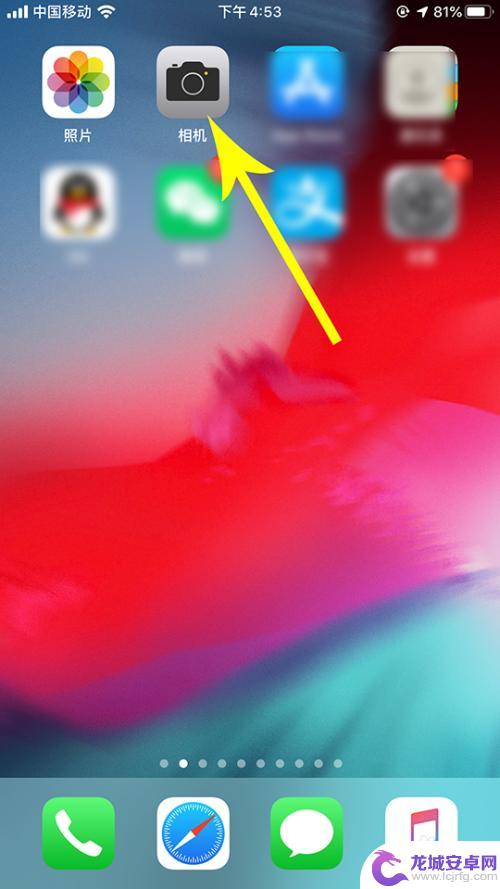
2.打开相机后点击“录制”按钮拍摄一段视频,拍摄完毕后再次点击“录制”按钮停止拍摄
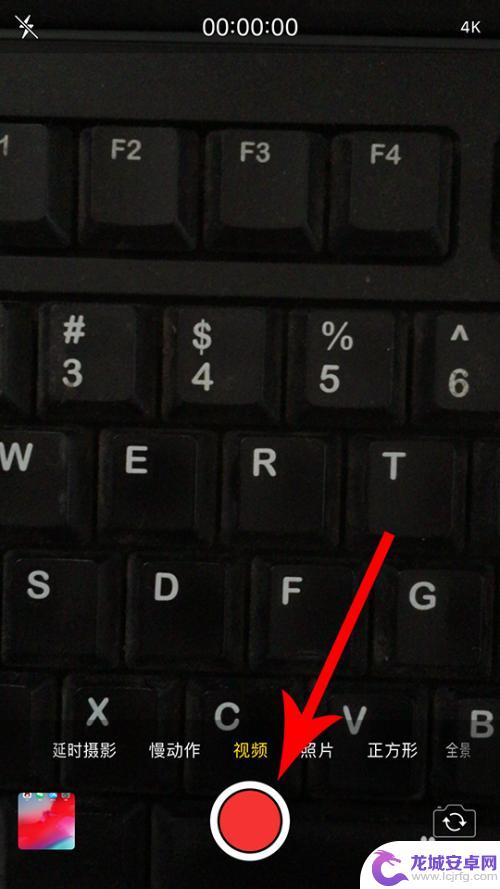
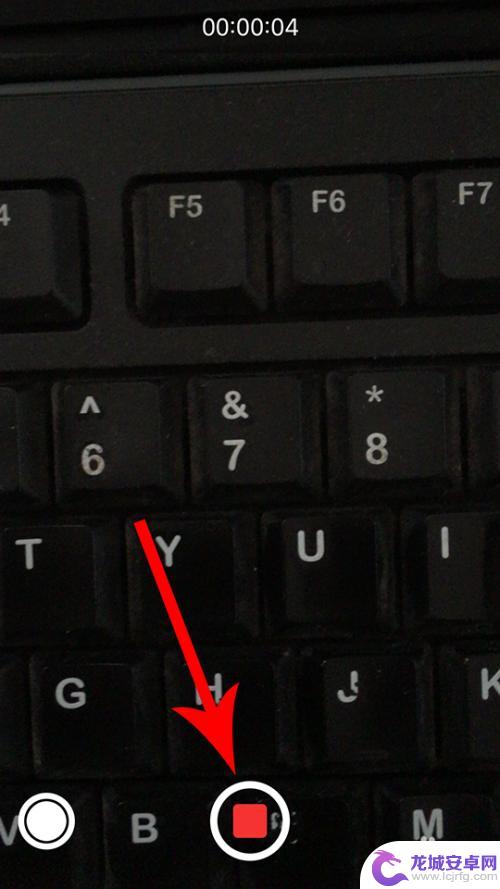
3.通过苹果手机完成视频拍摄后,点击界面左下角的视频“缩略图”
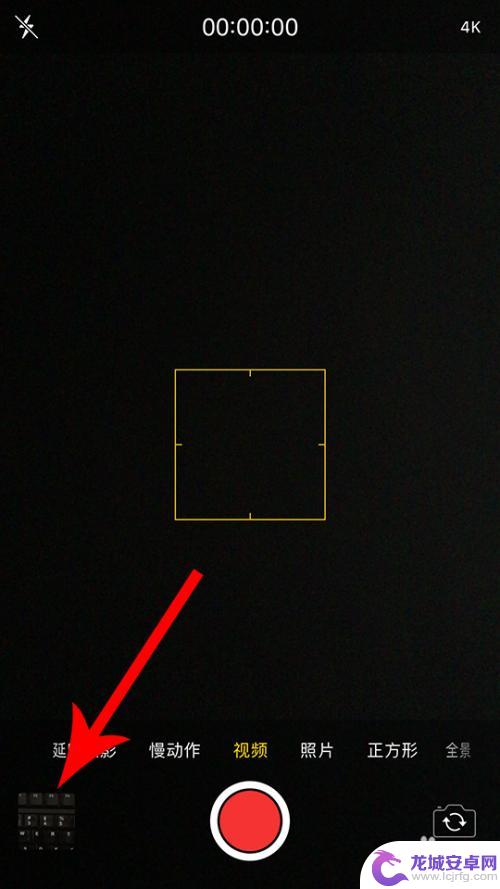
4.打开手机相册,然后点击界面底部的“编辑”按钮
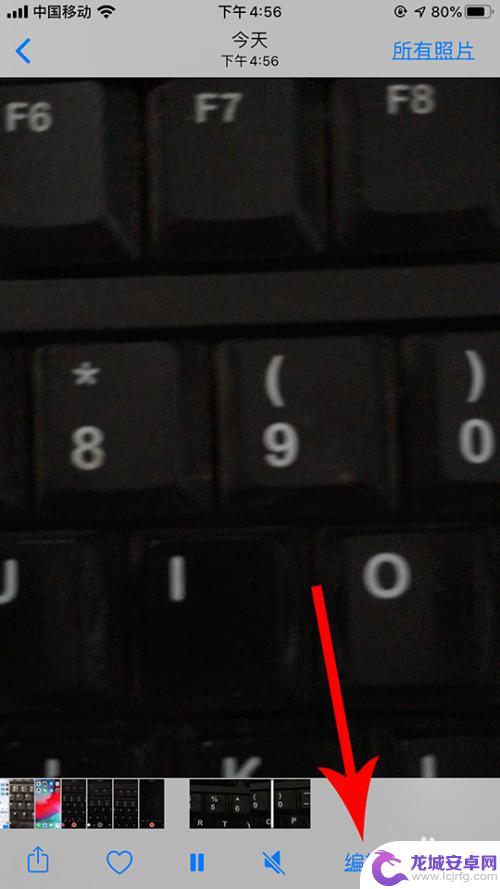
5.打开视频编辑界面,然后点击界面底部的“旋转”按钮
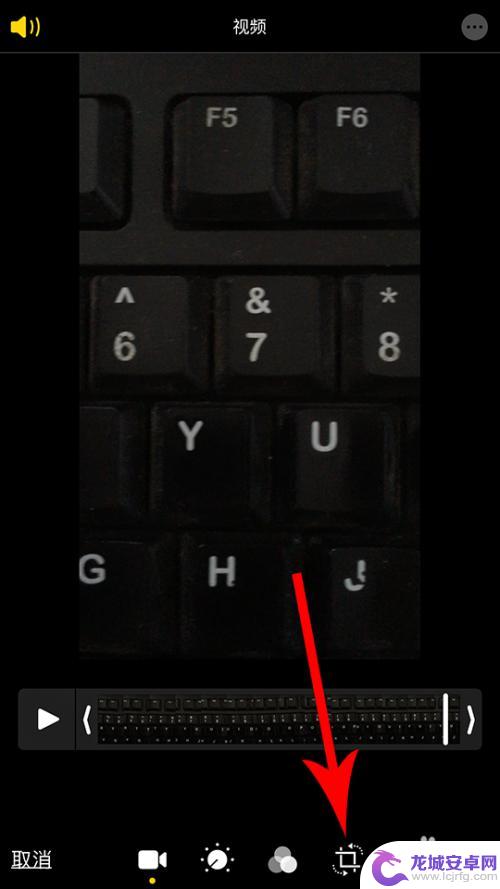
6.打开视频旋转界面,然后点击界面左上角的“90°旋转”图标
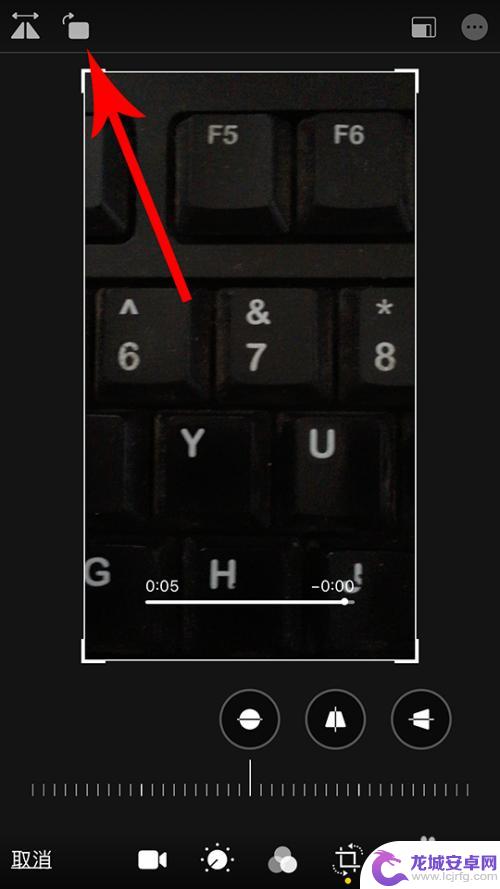
7.点击后,视频会顺时针旋转90°。接着再次点击“90°旋转”图标。
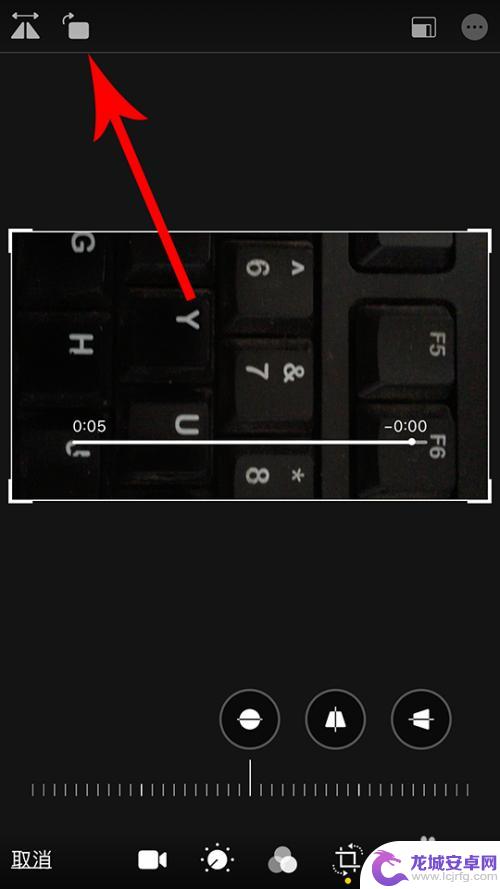
8.点击后,视频会再次顺时针旋转90°,视频累计旋转180°。最后再次点击“90°旋转”图标。
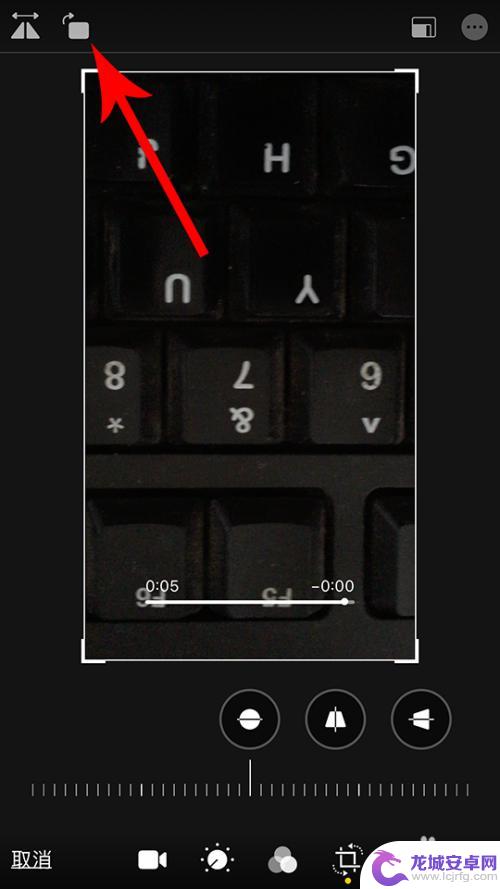
9.点击后,视频会再次顺时针旋转90°,视频累计旋转270°。视频旋转完毕后,点击界面右下角的“完成”保存设置即可。
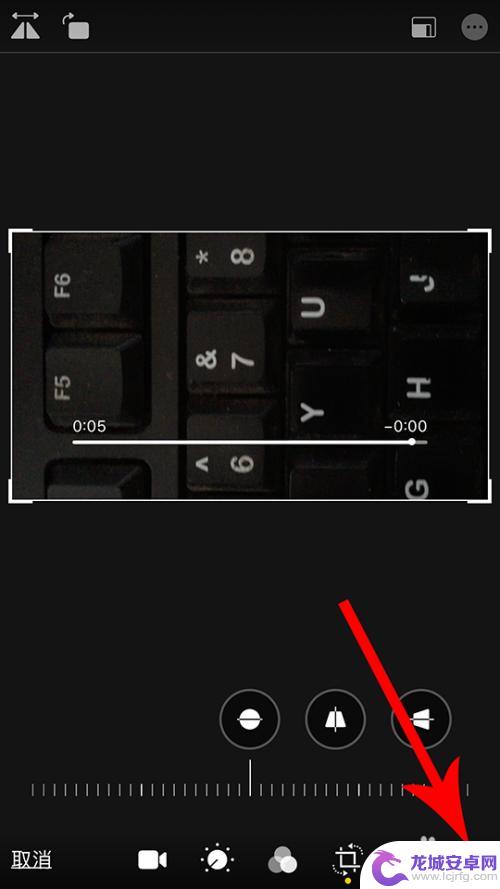
以上是苹果手机拍摄的视频如何旋转的全部内容,如果遇到这种情况,你可以按照以上操作来解决问题,非常简单快速,一步到位。












